OSの再インストールをする(1.5Gおよび2012年3月29日以前に申し込まれた1G、4G、8G)
コントロールパネルから、仮想サーバのOSを初期化することができます。実行することで仮想サーバをご提供時の状態に戻せます。
また、OS再インストールには、ご希望のOSをインストールできるカスタムインストール機能を提供しています。
前提条件・設定例
前提条件
- OS再インストールを実行すると、1台目のディスク内で利用中のすべての設定が初期化されます。取り消しすることはできませんので、実行される場合は十分にご確認の上、実行してください。
- OS再インストールを実行される場合は、必要な情報や設定、ファイル等のバックアップを取得してください。
- 同じOSであっても、パーティション分割を変更したり、32bit版OSから64bit版OSへ変更する場合は、カスタムOSインストールを行う必要があります。
設定例
- ご利用サービス:さくらのVPS 4G
- サービスコード:111100002222
- IPアドレス:192.0.2.100
- インストールされているOS:CentOS 5 x86_64
- カスタムインストールするOS:Debian 5.05 amd64
※ 上記は本マニュアル中での例です。お客さまが設定される際は、お客さまの情報に置き換えてご確認ください。
インストールされているOSと同じOSを再インストールする
 VPSコントロールパネルログイン
VPSコントロールパネルログイン
 VPSコントロールパネルに『 IPアドレス 』と『 パスワード 』を入力し、ログインします。
VPSコントロールパネルに『 IPアドレス 』と『 パスワード 』を入力し、ログインします。
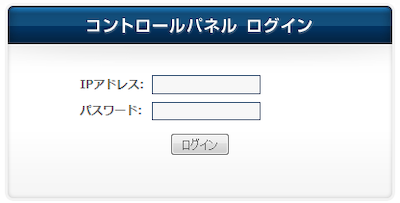
 OSの再インストール
OSの再インストール
 VPSホーム画面の左側『 OS再インストール 』ボタンを押します。
VPSホーム画面の左側『 OS再インストール 』ボタンを押します。
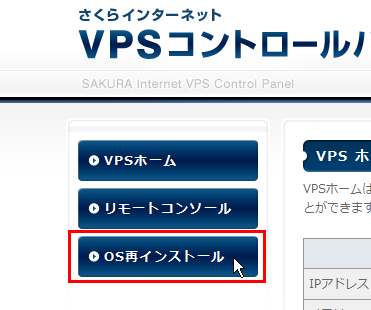
 『 rootパスワード 』へ、OS再インストール後に新しく使用する root パスワードを2ヶ所記入します。
『 rootパスワード 』へ、OS再インストール後に新しく使用する root パスワードを2ヶ所記入します。
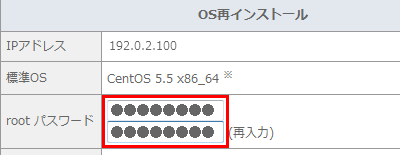
 『 HDD 』で、初期化の方法を選択し、『 確認 』ボタンを押します。
『 HDD 』で、初期化の方法を選択し、『 確認 』ボタンを押します。
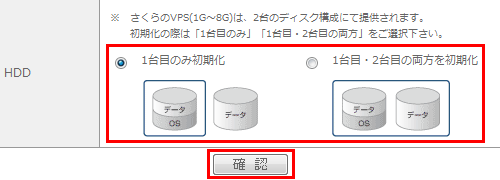
 確認画面が表示されます。OS再インストールする場合は、内容をよく確認の上、『 実行 』ボタンを押してください。
確認画面が表示されます。OS再インストールする場合は、内容をよく確認の上、『 実行 』ボタンを押してください。
1台目のみ初期化の場合
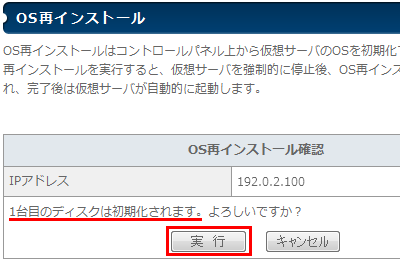
1台目・2台目の両方を初期化する場合
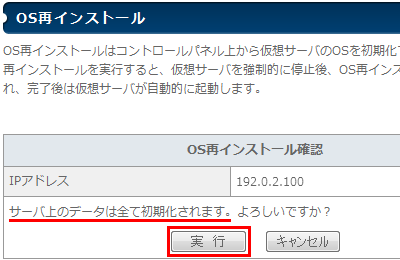
 OS再インストールが開始されます。完了までには数分程度時間がかかりますので、しばらくお待ちください。
OS再インストールが開始されます。完了までには数分程度時間がかかりますので、しばらくお待ちください。
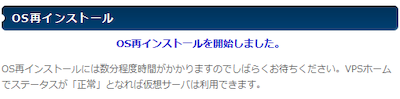
注意事項
- OS再インストール中は『 起動 』ボタンを押さないでください。
 ステータスの確認
ステータスの確認
 OS再インストール中、VPSホーム画面のステータスは『 停止 』と表示されます。
OS再インストール中、VPSホーム画面のステータスは『 停止 』と表示されます。
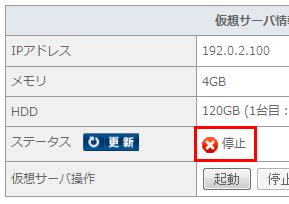
 OS再インストール完了後、VPSホーム画面の、「 仮想サーバ情報 」にある『 更新 』ボタンを押します。
OS再インストール完了後、VPSホーム画面の、「 仮想サーバ情報 」にある『 更新 』ボタンを押します。
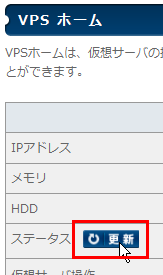
 ステータスが『 稼働中 』であれば、OS再インストールは完了しています。
ステータスが『 稼働中 』であれば、OS再インストールは完了しています。
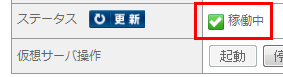
カスタムOSインストール機能を使う
注意事項
- 本機能を利用するためには、事前にJava Runtime Environmentのインストールが必要です。
- 本機能には、各種設定などのOSインストール作業を手動で行う必要があります。
- 本機能を実行すると、利用中のデータや設定などは消去されます。必ず事前にバックアップを取得してください。
- 本機能より再インストールしたOSでは、コントロールパネルの一部機能が利用できなくなる場合があります。
 VPSコントロールパネルログイン
VPSコントロールパネルログイン
 VPSコントロールパネルに『 IPアドレス 』と『 パスワード 』を入力し、ログインします。
VPSコントロールパネルに『 IPアドレス 』と『 パスワード 』を入力し、ログインします。
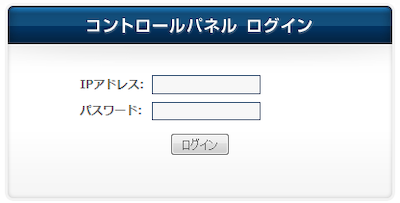
 カスタムOSインストール画面の起動
カスタムOSインストール画面の起動
 VPSホーム画面の左側『 OS再インストール 』ボタンを押します。
VPSホーム画面の左側『 OS再インストール 』ボタンを押します。
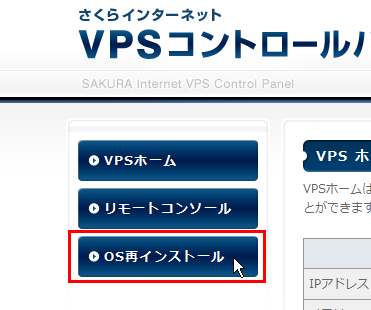
 『 カスタムOSインストールへ 』をクリックします。
『 カスタムOSインストールへ 』をクリックします。
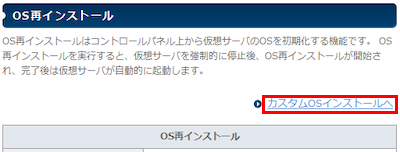
 カスタムOSインストール画面が表示されます。
カスタムOSインストール画面が表示されます。
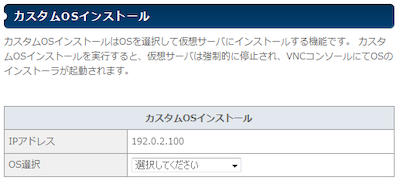
 カスタムOSインストールの実行
カスタムOSインストールの実行
 『 OS選択 』のプルダウンメニューから、インストールしたいOSをクリックします。
『 OS選択 』のプルダウンメニューから、インストールしたいOSをクリックします。
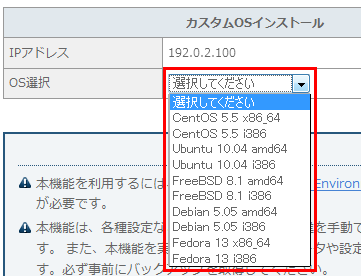
 確認画面が表示されます。問題なければ、『 実行 』ボタンを押します。
確認画面が表示されます。問題なければ、『 実行 』ボタンを押します。
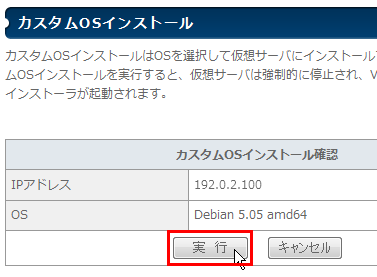
 インストールが開始されます。VNCコンソール画面が別途開きます。
インストールが開始されます。VNCコンソール画面が別途開きます。
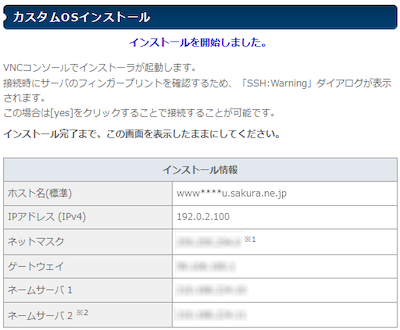
注意事項
- VPSコントロールパネルに記載されている情報がインストール時に必要です。
- VPSコントロールパネルのウィンドウは開いたままにしておいてください。
 カスタムOSインストールの詳細
カスタムOSインストールの詳細
カスタムOSインストールの詳細マニュアルについては、以下ページを確認してください。


